Oracle BI presentatiecatalogus
De Oracle BI-presentatiecatalogus, ook wel catalogus of catalogusboomstructuur genoemd, wordt weergegeven in het Smart View-venster.
In de catalogusboomstructuur wordt een hoofdnode weergegeven met de naam "Catalogusstartpunt" en er worden standaard twee mappen weergegeven met de namen "Mijn mappen" en "Gedeelde mappen".
Afbeelding 31-1 Oracle BI-presentatiecatalogus of catalogusboomstructuur
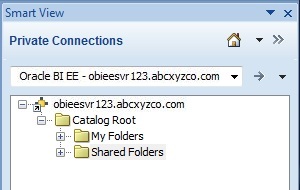
Items die u opslaat in Mijn mappen zijn alleen voor u zichtbaar wanneer u de map uitvouwt. Items die door andere gebruikers in Mijn mappen worden opgeslagen, zijn alleen voor die gebruikers zichtbaar.
Items die u opslaat in Gedeelde mappen kunnen door alle gebruikers worden bekeken die zijn ingelogd met BI-consumentrechten. Als u BI -consumentrechten hebt, kunt u ook de items bekijken die door andere gebruikers zijn opgeslagen in Gedeelde mappen.
Als u de eigenschappen wilt bekijken van een map waartoe u toegang hebt, zoals de naam van degene die de map heeft gemaakt en de aanmaakdatum, klikt u met de rechtermuisknop op de catalogusboomstructuur en selecteert u Mapeigenschappen bekijken.
De mappen in de catalogusboomstructuur bevatten een lijst met analyses, zowel van Oracle Analytics Cloud als van Oracle Smart View for Office, plus eventuele gemaakte submappen. Als u een analysenode uitvouwt (bijvoorbeeld 'Area chart2' onder Mijn mappen), wordt de lijst met views weergegeven die hier zijn opgeslagen (bijvoorbeeld 'Compound View 1' en 'Table 1').
Afbeelding 31-2 Catalogusboomstructuur met views onder een analysenode
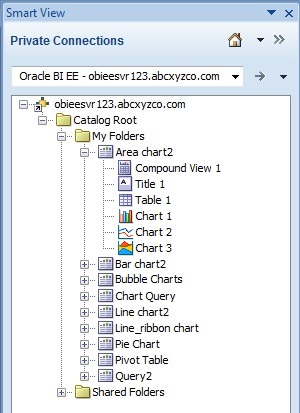
Als u de eigenschappen van een analyse wilt bekijken, zoals de naam van degene die de analyse heeft gemaakt, de aanmaakdatum en wijzigingsdatum, klikt u met de rechtermuisknop op de analyse in de catalogusboomstructuur en selecteert u Analyse-eigenschappen bekijken.
U kunt ervoor kiezen een analyse te bewerken in Oracle Analytics Cloud. Als de view in Smart View is gemaakt, kunt u er ook voor kiezen de view in Smart View te bewerken.
Als u een analyse in Oracle Analytics Cloud wilt bewerken, klikt u met de rechtermuisknop op de analyse in de catalogusboomstructuur en selecteert u Analyse in antwoorden bewerken.
Als u deze optie selecteert, wordt de standaardbrowser gestart en wordt de wizard voor analysebewerking geopend in Oracle Analytics Cloud. Als u nog niet in Oracle Analytics Cloud bent ingelogd, wordt er een inlogdialoogvenster weergegeven waarin u uw referenties kunt invoeren. U moet BI-consumentrechten hebben om een analyse te kunnen bewerken in Oracle Analytics Cloud.
Als u een view wilt bewerken in Smart View, klikt u met de rechtermuisknop op de view in de catalogusboomstructuur en selecteert u View laden in View-ontwerper.
In dat geval moet de view zijn gemaakt in Smart View. Zie View-ontwerper starten voor andere methoden om toegang te krijgen tot views om ze te bewerken.
Vanuit de catalogusboomstructuur kunt u ook tabelviews, draaitabelviews, diagramviews, titels en samengestelde views invoegen in Smart View. Zie voor meer informatie: Werken met Oracle Analytics Cloud-analyses, -views en -dashboards.